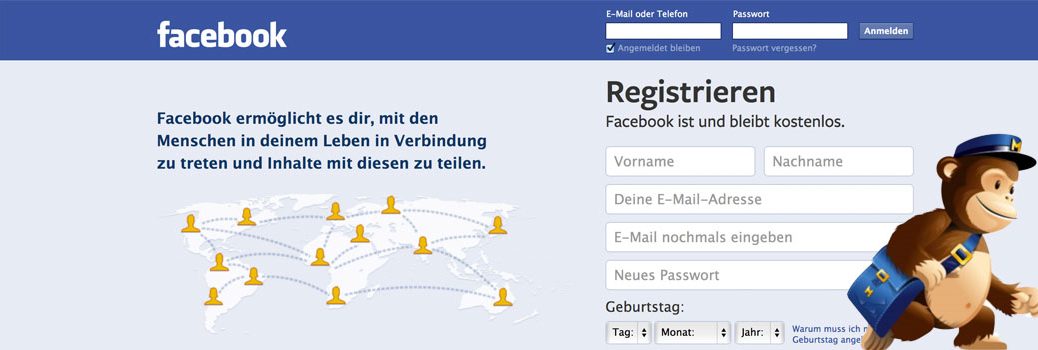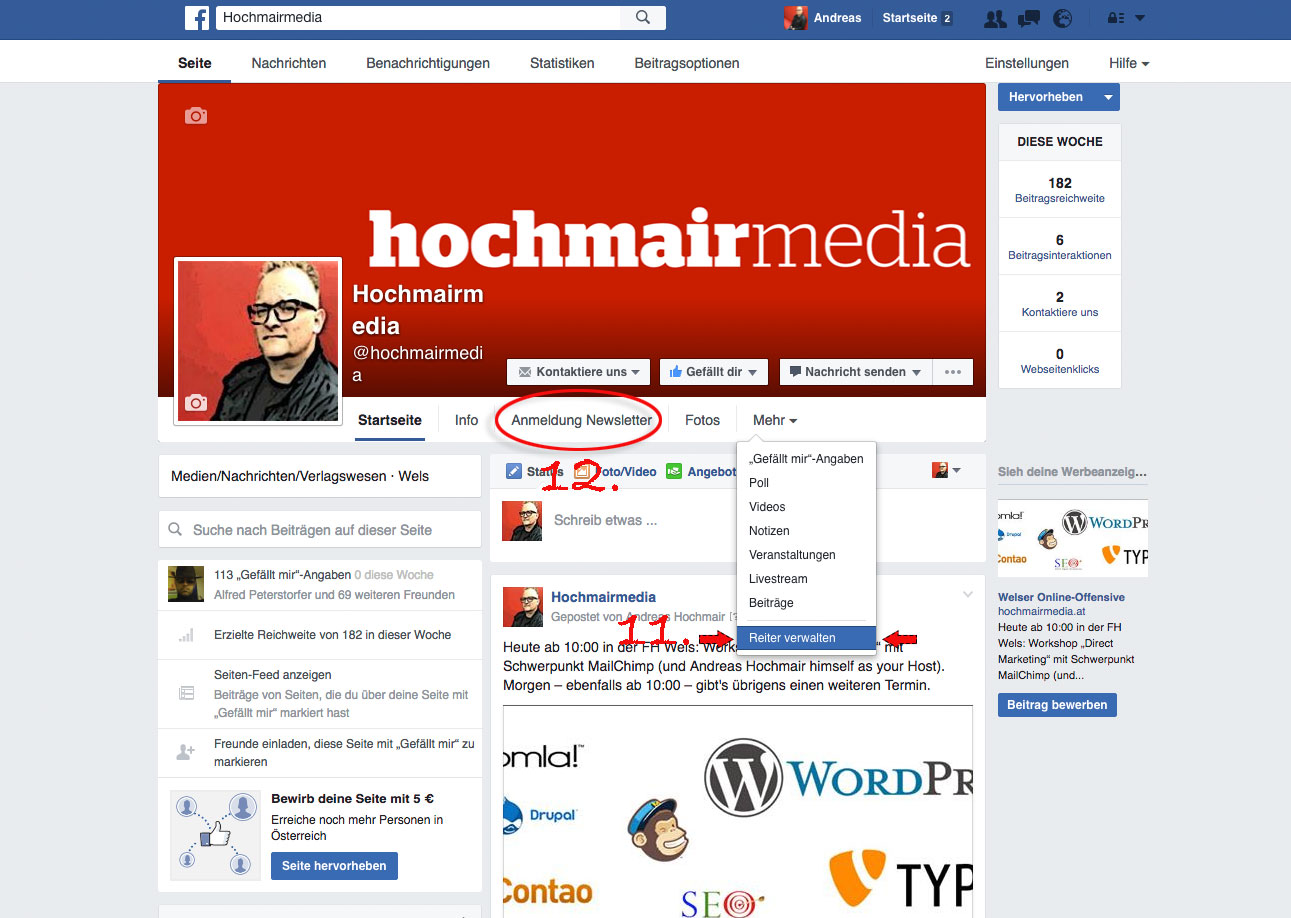Eine Anleitung in 12 Schritten
„Ich möchte, dass man sich über meine Facebook-Page zu meinem Firmen-Newsletter anmelden kann. Wie integriere ich eine Newsletter-Anmeldung in meinen Facebook-Account?“
Weil diese und ähnliche Fragen bei unserem Workshop für Direct- bzw. E-Mail-Marketing immer wieder aufgetaucht sind, habe ich eine kurzes „How to“ verfasst, das in 12 Schritten erklärt, wie’s funktioniert. Ich werde am Beispiel von „MailChimp“ zeigen, wie man eine Facebook-Page, an der man – wichtig – Admin-Rechte hat mit einer Newsletter-Anmeldung bzw. einem sogenannten Sign-up-Formular versieht. MailChimp deswegen, weil es das im Kurs am intensivsten besprochene Newsletter-Tool war.
Zur Newsletter-Anmeldung – und los!
(MailChimp öffnen, einloggen)
⇒ Auf „Profil“ klicken (1)
Wenn Sie keines haben, bitte eines erstellen (dauert 5 Minuten).
⇒ Dann auf „Account“ (2)
⇒ Dort auf „Integrations“ (3)
Unter diesem Reiter finden Sie unterschiedlichste Integrationsmöglichkeiten für MailChimp vor
⇒ Dort auf „Add a signup form to your Facebook Page and auto-post campaigns“ (4)
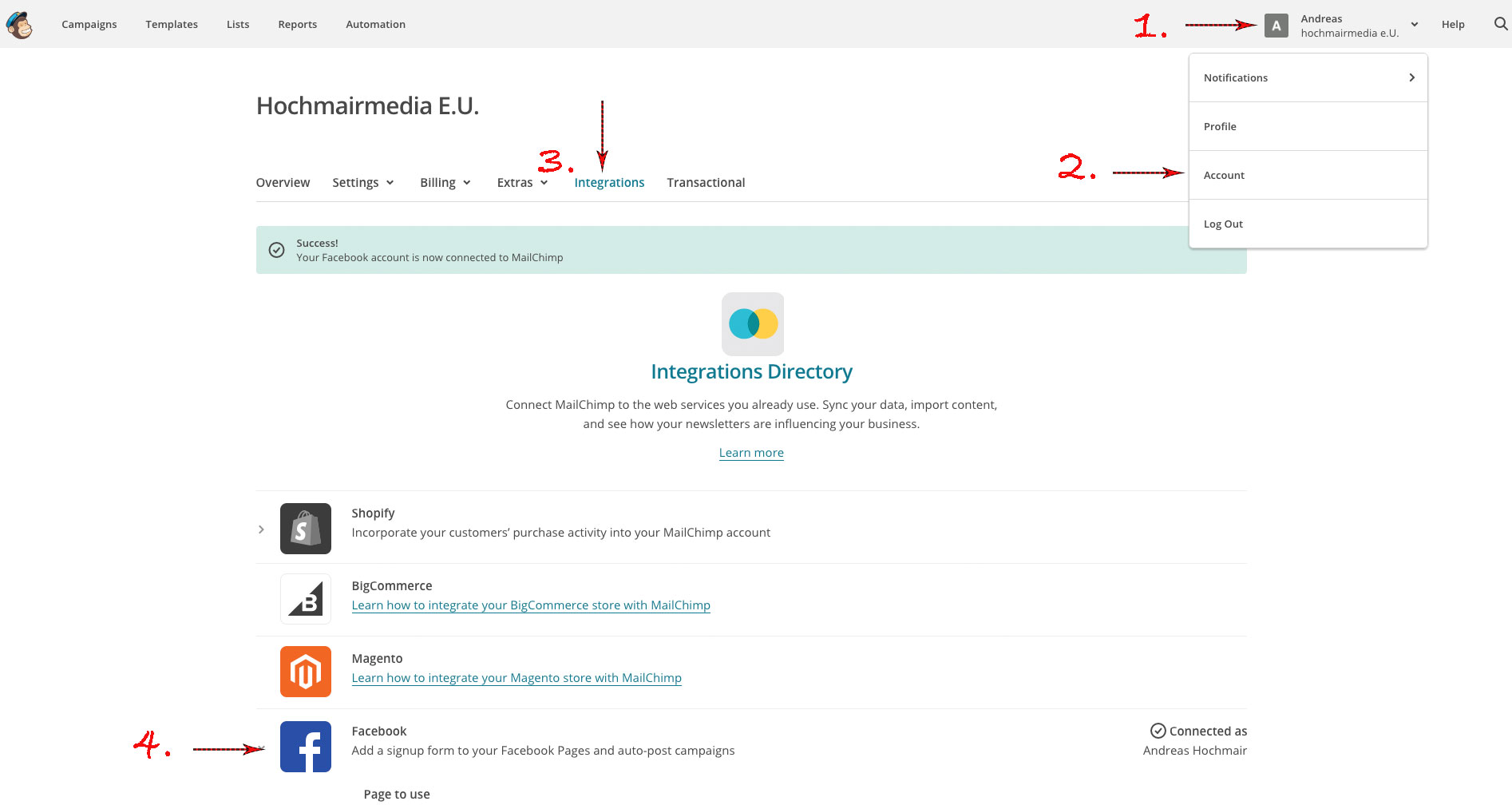
⇒ Facebook-Seite auswählen (5)
Es besteht die Möglichkeit, unterschiedliche Facebook-Pages mit unterschiedlich designten Anmeldeformularen zu versehen.
⇒ Liste auswählen (6)
Erstellen Sie eine eigene „Facebook Sign-up-Liste“, um stets den Überblick über Ihre via Facebook kommenden Newsletter-Abonnenten zu bewahren
⇒ Use signup form tab auf „yes“ stellen (7)
Wenn Sie eine eigenen „Facebook-Reiter“ für die Newsletter-Anmeldung einfügen möchten, wählen Sie „yes“ aus.
⇒ Listendesign auswählen (8)
⇒ Tab benennen (9)
Der Name, den Sie hier angeben, erscheint auch auf Ihrem „Facebook-Reiter“
⇒ „Save“ (10)
Wenn Sie vergessen zu speichern, dürfen Sie alles noch einmal eingeben.
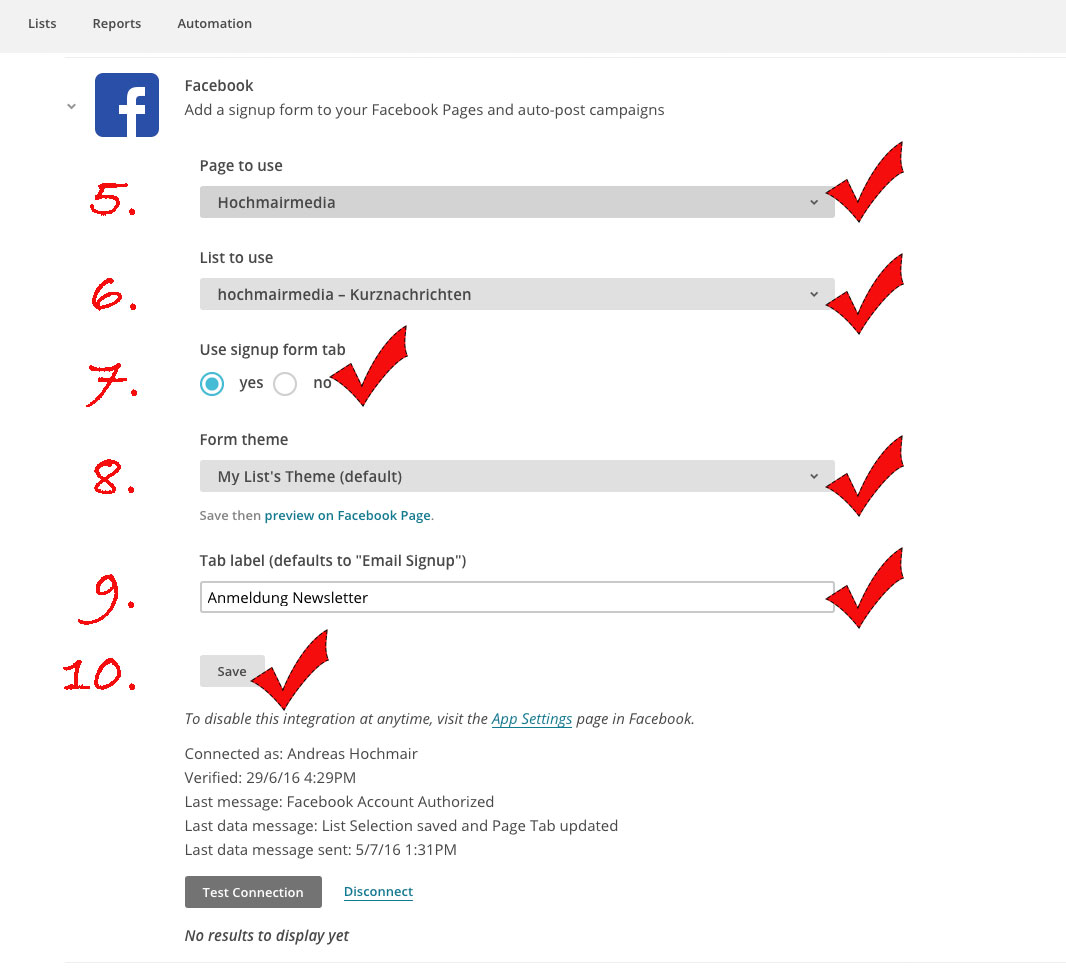
Newsletter-Anmeldung auf Facebook-Page fertigstellen
Sobald Sie in der MailChimp-Anwendung auf „Save“ klicken, wird eine Verknüpfung auf Ihrer Facebook-Page eingerichtet. Sie ist unter „Apps“ zu finden, wo noch ein paar kleinere optische Anpassungen vorgenommen werden können.
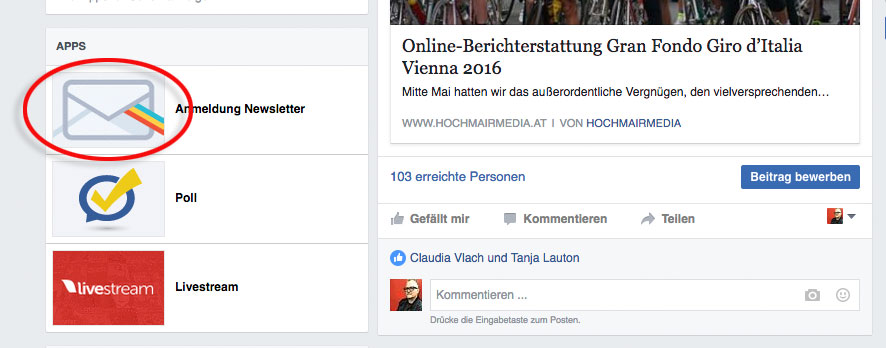
Zwei Schritte noch
⇒ „Reiter verwalten“ und Tab reihen (11)
Funktioniert per drag & drop.